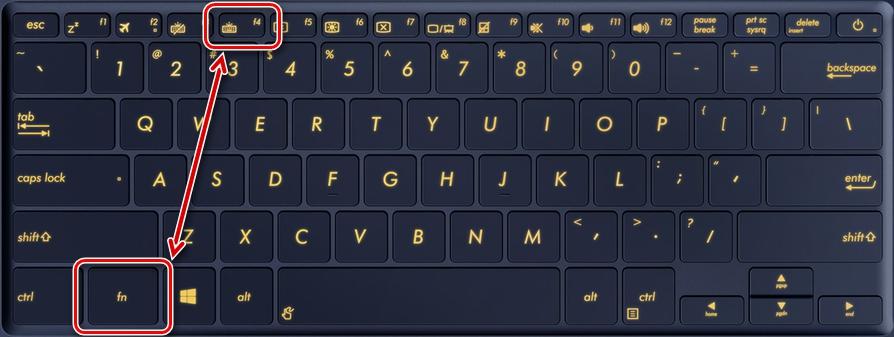تمكين وتكوين الإضاءة الخلفية للوحة المفاتيح على جهاز كمبيوتر محمول
لا يمكنك تشغيل الإضاءة الخلفية للوحة المفاتيح على جهاز كمبيوتر محمول إلا إذا كان مثبتًا هناك. لا يتم تنفيذ هذه الوظيفة في كل مكان ، لذلك ، أولاً وقبل كل شيء ، تحتاج إلى توضيح ما إذا كانت هناك مثل هذه الوظيفة الإضافية ، بحيث إذا لزم الأمر ، تعرف على كيفية تمكينها أو تكوينها بشكل صحيح. أيضًا ، قد تحتوي الإضاءة الخلفية على ميزات إضافية ، ولكن لاستخدامها ، ستحتاج إلى برامج خاصة.

كيفية معرفة ما إذا كانت هناك مثل هذه الوظيفة على جهاز كمبيوتر محمول ، وميزات التضمين
ليست كل الطرز مزودة بإضاءة خلفية ، ولكن إذا اتبعت بعض التوصيات البسيطة ، فيمكنك اكتشاف وجودها بسرعة وفهم ميزات التضمين. على الرغم من تنوع الخيارات في السوق ، فإن العملية دائمًا ما تكون متشابهة:
- أسهل طريقة هي قراءة دليل التعليمات الخاص بالكمبيوتر المحمول ، إذا كان لديك في متناول اليد. في كثير من الأحيان يمكنك بسهولة العثور على نسخة إلكترونية ، وعادة ما تتم كتابتها على قرص به برامج تشغيل (إذا كانت متوفرة).
- إذا كان لديك اتصال بالإنترنت ، فيمكنك الانتقال إلى موقع الويب الخاص بالدعم الفني للشركة المصنعة للكمبيوتر المحمول والعثور على الطراز الخاص بك من خلال الكتالوج. في المعلومات الفنية ، عادةً ما يتم توضيح وجود الإضاءة الخلفية بشكل منفصل ، لذلك لن يكون من الصعب توضيح هذه المشكلة.
- حل آخر هو إدخال استعلام في شريط البحث في المتصفح وقراءة النتائج. يمكنك فقط الذهاب إلى أحد المنتديات المواضيعية والعثور على موضوع مخصص لنموذجك. في حالة عدم وجود بيانات هناك ، يمكنك طرح سؤال والحصول على إجابة من المستخدمين الآخرين.
- يجدر فحص الأزرار بعناية ، إذا كان لأحدها صورة صغيرة للوحة المفاتيح ، فمن المرجح أن يكون هناك إضاءة خلفية في النموذج. غالبًا ما يتم تمييز هذا الرمز بلون مختلف من أجل الرؤية ، مما يبسط البحث بشكل أكبر.
إذا اتضح أن طراز الكمبيوتر المحمول به إضاءة خلفية ، ولكن الأزرار لا تضيء أبدًا ، فأنت بحاجة إلى معرفة ميزات التضمين. في أغلب الأحيان ، يوجد رمز بلوحة مفاتيح في الصف الوظيفي للمفاتيح (F1-F12) أو على الأسهم. لتمكين تحتاج اضغط باستمرار على زر Fn والزر الذي يحمل رمز الإضاءة الخلفيةقد تختلف المجموعات. عادة بعد ذلك يتم تشغيله.
هناك خيار آخر وهو زر منفصل يقع بجوار لوحة المفاتيح الرئيسية أو عليها. تتوفر هذه الحلول أيضًا في بعض الطرز ، ولا يزال الأمر أسهل هنا - ما عليك سوى الضغط لتشغيل الضوء.

إذا تم الضغط على المجموعة الخاطئة عن طريق الخطأ ، فيمكنك تعطيل الوظيفة التي تكون مجموعة المفاتيح التي تم الضغط عليها بطريق الخطأ مسؤولة عن طريق الضغط عليها مرة أخرى.
وصف تشغيل وإيقاف الإضاءة الخلفية حسب الشركة المصنعة
لتشغيل الإضاءة الخلفية للوحة المفاتيح على جهاز كمبيوتر محمول ، تحتاج إلى تحديد القسم المناسب ودراسة المعلومات الخاصة بعلامة تجارية معينة. عادةً ما يكون هذا كافيًا لفهم الموضوع إذا كان النظام سليمًا ولا توجد أعطال أو أعطال.
أسوس
في أجهزة الكمبيوتر المحمولة من Asus ، غالبًا لتشغيل الإضاءة الخلفية للوحة المفاتيح ، تحتاج إلى الضغط باستمرار على مجموعة الأزرار Fn + F4. إذا واصلت الضغط عليه لفترة من الوقت ، يمكنك زيادة السطوع.
إذا ضغطت على المفتاح F3 بدلاً من F4 ، فسيتم إيقاف تشغيل الإضاءة. وإذا تمسكت دون تحرير ، فسوف ينخفض السطوع تدريجياً إلى الحد المطلوب.
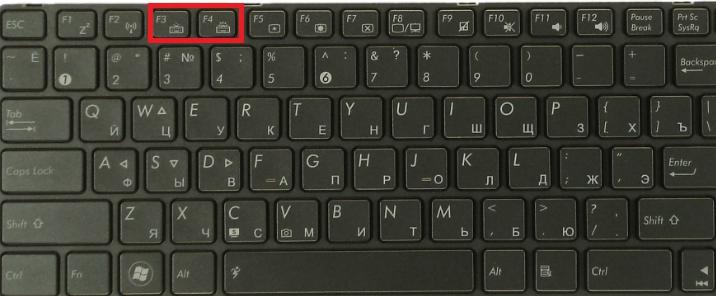
تحتوي بعض طرز Asus على مستشعر إضاءة مدمج. إذا كان نشطًا ، فسيتم تشغيل الإضاءة الخلفية تلقائيًا عندما يكون مستوى الضوء أقل من المعيار المحدد.
تعليمات الفيديو لإعداد Asus:
ايسر
في المعدات من هذه الشركة المصنعة ، غالبًا ما يتم تشغيل الضوء عن طريق الضغط في نفس الوقت على مفتاحي Fn و F9. إذا كنت بحاجة إلى تعطيل الوظيفة ، فاضغط على نفس المجموعة - كل شيء بسيط.
بعض النماذج المتقدمة لها زر يسمى لوحة المفاتيح الخلفية. في هذه الحالة ، يتم تشغيل الإضاءة وإيقاف تشغيلها بالضغط عليها. غالبًا ما يقع على الجانب الأيسر.
سيساعدك الفيديو في تشغيل الإضاءة الخلفية للمفاتيح الموجودة على Acer Nitro5
لينوفو
تنتج هذه الشركة المصنعة العديد من الطرز غير المكلفة ، لذلك غالبًا ما توجد بين المستخدمين. كل شيء بسيط فيه - لبدء الإضاءة الخلفية ، تحتاج إلى النقر فوق مفتاحي Fn و Space ، وسيتم تشغيله بسطوع متوسط.
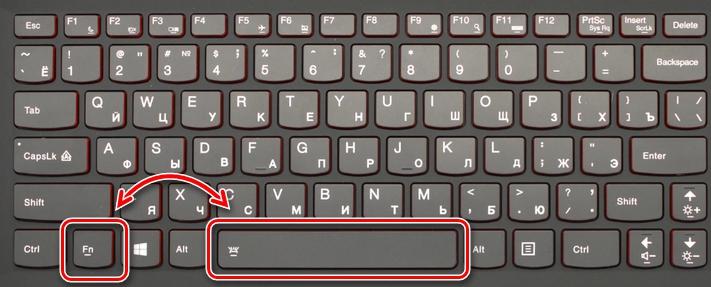
إذا كنت بحاجة إلى زيادة شدة الإضاءة الخلفية ، فيجب عليك مرة أخرى الضغط باستمرار على مجموعة الأزرار المذكورة أعلاه. يجب أن تفعل الشيء نفسه إذا كنت تريد إطفاء الضوء تمامًا. لا توجد خيارات أخرى في Lenovo ، مما يبسط العملية إلى حد كبير.
فيديو إعداد الكمبيوتر المحمول Lenovo.
سوني
في أجهزة الكمبيوتر المحمولة من هذه الشركة المصنعة ، تحتاج إلى التحكم في الإضاءة الخلفية للأزرار باستخدام باستخدام VAIO Control Center. في ذلك ، يتم تحديد عنصر "لوحة المفاتيح" ، حيث توجد علامة تبويب "الإضاءة الخلفية للوحة المفاتيح".
في أغلب الأحيان ، يتم تكوين النظام ليتم تشغيله وإيقاف تشغيله تلقائيًا اعتمادًا على الإضاءة المحيطة. إذا لم تكن الوظيفة مطلوبة ، فأنت بحاجة إلى وضع نقطة على العنصر "لا تقم بتشغيل" وحفظ التغييرات.
على فكرة! يمكنك تحديد وضع بحيث لا يتم تشغيل الإضاءة الخلفية للزر عند تشغيل الكمبيوتر المحمول على طاقة البطارية. في هذه الحالة ، إذا كان الجهاز متصلاً بالشبكة ، فسيعمل كل شيء بشكل طبيعي ، وإذا تم تشغيله بواسطة بطارية ، فلن يضيء المصباح لتوفير الطاقة.
أيضًا في التطبيق ، يمكنك تحديد وضع التشغيل عند الخمول. هناك خيارات لإيقاف تشغيل الإضاءة بعد 10 و 30 و 60 ثانية. أو يمكنك وضع طائر على العنصر الذي يحظر إطفاء الضوء ، حتى لو كان الكمبيوتر المحمول في وضع الخمول لفترة طويلة جدًا.
سوني اصلاح الكمبيوتر المحمول فيديو.
سامسونج
في العديد من طرز Samsung ، يتم تشغيل الإضاءة الخلفية تلقائيًا بسبب الخلية الكهروضوئية المدمجة. إذا لم يحدث هذا ، يجب أن تحاول تمكينه باستخدام تركيبة المفاتيح Fn و F4.
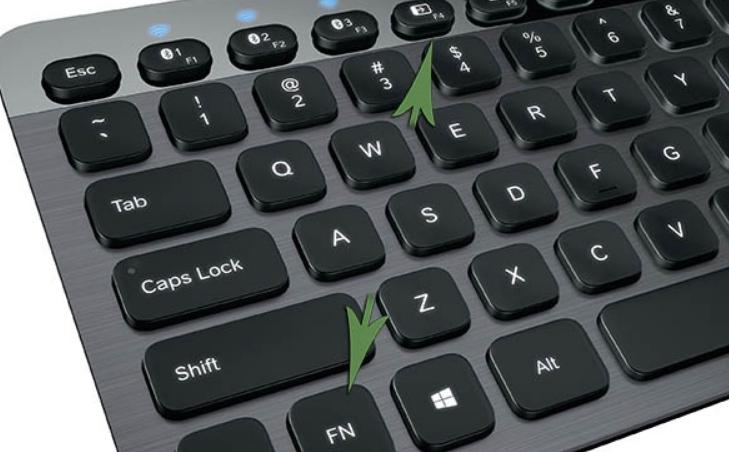
إذا لم يساعد هذا الخيار ، فيجب أن تبحث عن الزر الذي يحتوي على صورة مصباح يدوي وتضغط عليه في نفس الوقت باستخدام Fn أو F4. أغلق مع نفس المجموعة.
HP
من أجل الحصول على إضاءة خلفية لأجهزة الكمبيوتر المحمولة من HP ، يجب عليك الشراء موديلات من خط Pavilion، لديهم هذه الوظيفة دائمًا. عادةً ما يعمل كل شيء افتراضيًا ، ولكن في بعض الأحيان تحتاج إلى تشغيل الضوء بإحدى الطرق التالية:
- في بعض التعديلات ، يكون الزر F5 أو F12 مسؤولاً عن ذلك ، كل هذا يتوقف على الطراز.
- إذا كان هناك رمز لثلاث نقاط أفقية على الجانب الأيسر من المساحة ، فيمكنك تشغيل الإضاءة الخلفية بالضغط في نفس الوقت على هذا الزر و Fn. يتم تعطيله بنفس الطريقة.
- في خط طرازات DV6 ، يوجد زر منفصل مسؤول عن الإضاءة الخلفية ، يشار إليه بثلاث نقاط أفقية.
عندما ينطفئ الضوء بسرعة وهذا يسبب إزعاجًا ، فأنت بحاجة إلى ضبط المهلة على وقت مناسب. للقيام بذلك ، انتقل إلى BIOS وابحث عن العنصر "متقدم" هناك. في ذلك ، حدد علامة التبويب "خيارات الجهاز المضمنة" ، والتي تحوم فيها فوق سطر "مهلة لوحة مفاتيح الإضاءة الخلفية" واضغط على مفتاح المسافة لفتح الإعدادات.

في النافذة التي تفتح ، حدد مهلة حتى تنطفئ الإضاءة الخلفية في وقت مناسب. هناك يمكنك أيضًا إيقاف تشغيل هذه الوظيفة ، إذا لزم الأمر ، بحيث تضاء الأزرار باستمرار.
بعد مشاهدة الفيديو ، ستتعلم كيفية تمكين مفاتيح FN على كمبيوتر محمول من HP
ديل
تحتوي أجهزة كمبيوتر Dell المحمولة على خيارات مختلفة لتشغيل الضوء على لوحة المفاتيح ، كل هذا يتوقف على الطراز. تتكون المجموعة دائمًا من زرين ، الأول دائمًا بدون تغيير - "Fn" ، والثاني يمكن أن يكون F6 أو F8 أو F10.
من الممكن أيضًا تكوين الوضع من خلال BIOS. هناك ، في علامة التبويب "تكوين النظام" يوجد عنصر "الإضاءة الخلفية للوحة المفاتيح" ، يجب عليك تحديد الإعدادات فيه. في وضع التعتيم ، سيكون السطوع متوسطًا ، وفي الوضع الساطع ، سيكون الحد الأقصى. هناك يمكنك تعطيل الميزة بحيث لا تعمل. هذه هي الطريقة الوحيدة لضبط السطوع.
مثال بالفيديو على تشغيل الإضاءة الخلفية للوحة المفاتيح على Dell من خلال BIOS
هواوي
بدأت هذه العلامة التجارية أيضًا في إنتاج أجهزة الكمبيوتر المحمولة Huawei MateBook عالية الجودة ، والتي تشبه MacBook المعروف ليس فقط في الاسم ، ولكن أيضًا في المظهر. في بعض التعديلات ، يوجد زر منفصل لتشغيله ، والذي يعمل في 3 أوضاع - إيقاف ، إضاءة خافتة وإضاءة خلفية ساطعة.
بالنسبة لبعض الطرز ، تحتاج إلى الضغط على مجموعة من Fn وأحد مفاتيح صف الوظائف مع أيقونة الإضاءة الخلفية. النظام في هذه الحالة هو نفسه - تعمل الضغطة الأولى على تشغيل الضوء الخافت ، والضغط الثاني ساطع ، والثالث يطفئه.
MSI
تنتج الشركة أجهزة كمبيوتر محمولة للاعبين ، لذلك في جميع الطرز تقريبًا ، تكون المفاتيح مضاءة من الخلف ، وفي العديد من الإضاءة تكون فريدة من نوعها لتمييز المعدات عن النطاق العام. في هذه الحالة ، قد تختلف خيارات التضمين والإعدادات.

في أغلب الأحيان ، يوجد زر منفصل أعلى الكمبيوتر الدفتري MSI أعلى لوحة المفاتيح الرئيسية. أو تحتاج إلى الضغط على أحد مفاتيح التشغيل السريع مع Fn. يمكن أيضًا إجراء الإعداد باستخدام الأزرار ، حيث تختلف المجموعات.
تحتوي العديد من الطرز على أداة مساعدة خاصة لا تقوم فقط بتعيين معلمات الإضاءة الخلفية ، ولكن يمكنها أيضًا تغيير ألوانها أو توفير تأثير قزحي.
لإيقاف تشغيل الضوء ، تحتاج إلى الضغط على نفس الشيء عند تشغيله ، ولكن في بعض الحالات تحتاج إلى النقر فوق الزر Fn عدة مرات على التوالي.
ماك بوك
في جميع أحدث الموديلات من هذه الشركة المصنعة ، يتم تشغيل الإضاءة الخلفية تلقائيًا عندما تنخفض الإضاءة إلى ما دون المستوى المقبول. جهاز استشعار الضوء المدمج هو المسؤول عن ذلك. يتم تكوين بعض معلمات التشغيل يدويًا من خلال مجموعات مفاتيح التشغيل السريع.
لتعيين الوقت الذي سيعمل فيه النظام عند الخمول ، تحتاج إلى النقر فوق العنصر مخيم التدريب، والذي يقع في شريط المهام. يجب أن يكون هناك علامة تبويب لوحة تحكم Boot Camp، حيث تم ضبط الإعدادات.
من الفيديو ، ستفهم ما يجب فعله عندما لا تعمل الإضاءة الخلفية للوحة المفاتيح على جهاز MacBook
مايكروسوفت سيرفيس
إذا كنت تستخدم طراز الكمبيوتر المحمول الهجين هذا ، فلن يكون ضبط الإضاءة الخلفية للأزرار أمرًا صعبًا. تحتاج إلى تشغيل الضوء أو زيادة سطوعه اضغط مع الاستمرار على زري Alt و F2 في نفس الوقت.
إذا كنت بحاجة إلى تقليل السطوع ، فاستخدم اختصار لوحة المفاتيح Alt و F1. لا توجد إعدادات أخرى متوفرة.
كيفية تغيير لون الإضاءة الخلفية للوحة المفاتيح
بادئ ذي بدء ، من الضروري توضيح مصابيح LED المستخدمة لإضاءة لوحة المفاتيح في الكمبيوتر المحمول. إذا كانت أحادية اللون ، فلن تتمكن من تغيير اللون بسبب الإعدادات. لكن إذا وقفوا ثنائيات RGB، إذًا من السهل ضبط درجات الألوان المختلفة. الشيء الرئيسي هو فهم ميزات العملية التي تعتمد على طراز الكمبيوتر المحمول:
- في طرز Dell ، تحتاج إلى إدخال BIOS وفي إعدادات النظام ، ابحث عن العنصر "RGB Keyboard Backlight". هناك يمكنك تغيير الألوان القياسية (الأخضر والأبيض والأزرق والأحمر) أو إضافة خيارات مخصصة ، لذلك توجد حقول إدخال خاصة على الجانب الأيمن من الشاشة.بعد إجراء التغييرات ، تأكد من حفظها ، ثم يمكنك الخروج من BIOS وإعادة تشغيل الكمبيوتر المحمول.
- تستخدم العديد من أجهزة الكمبيوتر المحمولة تطبيقات لضبط الألوان وضبطها. يمكن أن تكون هذه تطويرات لعلامة تجارية معينة ، وبرامج عالمية (على سبيل المثال ، Steel Series Engine) ، والتي تتيح لك العمل مع معظم الطرز.
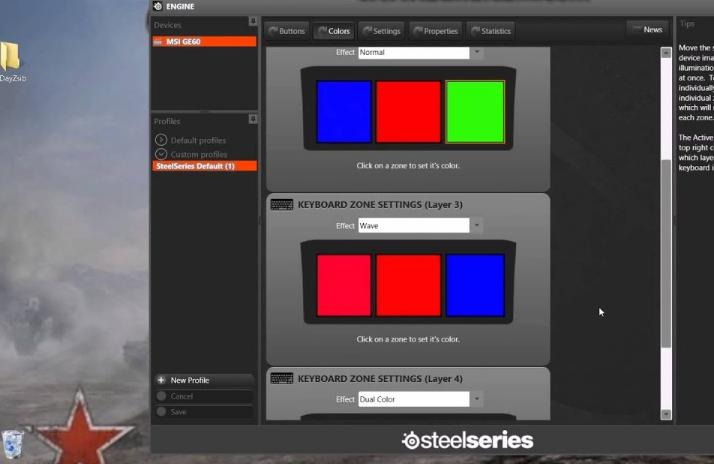
إذا رغبت في ذلك ، يمكنك تغيير لون الأزرار ، حتى في المتغيرات التي لا توجد بها مثل هذه الوظيفة. يوجد حلان ، أحدهما أبسط والآخر أصعب:
- قم بفك لوحة المفاتيح والصق فيلمًا شفافًا من اللون المطلوب على جميع العناصر الشفافة التي يمر الضوء من خلالها (يمكن أن تكون هذه فقط أحرفًا أو الخطوط العريضة للأزرار). العمل بسيط ولكنه شاق ويتطلب الدقة. نتيجة لذلك ، سيتغير الظل إلى اللون المطلوب.
- الطريقة الثانية أكثر راديكالية. يجب استخدامه من قبل شخص يعرف كيفية التعامل مع مكواة اللحام. من الضروري اختيار مصابيح LED بنفس الخصائص والتثبيت المثبت في الإضاءة الخلفية ، ولكن لا تستخدم المصابيح العادية ، ولكن الملونة. لحام الصمام الثنائي بعد الصمام الثنائي بالترتيب ولحام واحد جديد في مكانه.

الثنائيات اللحام يمكنك أيضًا استخدام موقد صغير ، لتسخين المقعد لفترة قصيرة لإذابة اللحام.
إذا تمت إعادة تثبيت النظام ، فأنت بحاجة إلى تثبيت برامج تشغيل لجميع الأجهزة المستخدمة في الكمبيوتر المحمول ، بما في ذلك الإضاءة الخلفية للوحة المفاتيح. بدون ذلك ، لن تعمل الإضاءة ، علاوة على ذلك ، قد لا تعمل لوحة المفاتيح نفسها بشكل صحيح ، خاصةً إذا كانت هناك مفاتيح إضافية.
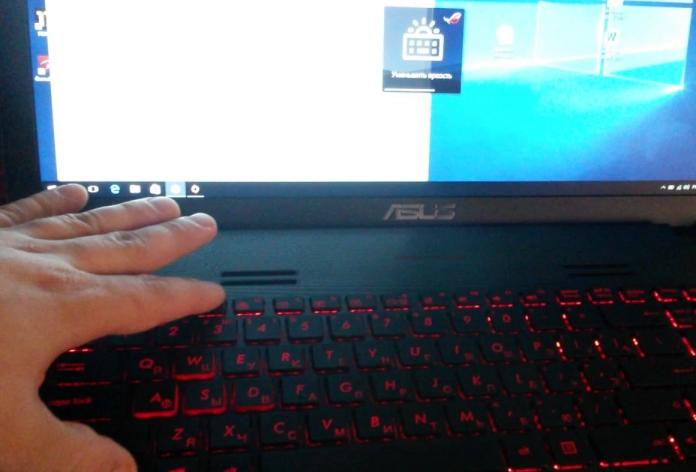
إذا لم يكن لديك قرص برنامج تشغيل في متناول يديك ، فيمكنك العثور عليه عبر الإنترنت. للقيام بذلك ، تحتاج إلى معرفة طراز جهازك وإدخال استعلام في محرك البحث. من الأفضل تنزيل برنامج التشغيل من الموقع الرسمي الشركة المصنعة أو من بوابات معروفة ذات سمعة طيبة. في أغلب الأحيان ، لكي تدخل التغييرات حيز التنفيذ ، يجب عليك إعادة تشغيل الكمبيوتر المحمول.
لماذا لا تعمل الإضاءة الخلفية ، الأسباب والحلول المحتملة
إذا كان طراز الكمبيوتر المحمول مزودًا بإضاءة خلفية ، ولكن لم يتم تشغيله باستخدام مجموعة المفاتيح المطلوبة ، فقد يكون هناك عدة أسباب. إنهما مختلفان عن بعضهما البعض ، لذلك عليك أن تفهم كل منهما:
- الإضاءة الخلفية معطلة في BIOS. الموقف الأكثر شيوعًا هو عندما تحتاج إلى إدخال BIOS ، ابحث عن علامة التبويب المناسبة وقم بوضع نقطة في الجهة المقابلة (أو قم بإزالتها مقابل إيقاف التشغيل). تعتمد الميزات على طراز الكمبيوتر المحمول ، وهناك معلومات مفصلة على الشبكة ، لذلك من السهل اكتشافها.
- تحتاج إلى تحديث Windows 10. غالبًا ما تحدث الانتهاكات بسبب فشل الأجهزة أو برامج التشغيل القديمة ، مما يؤدي إلى حدوث تعارضات وتتوقف الإضاءة الخلفية عن العمل. سيساعد التحديث واستكشاف الأخطاء وإصلاحها في حل المشكلة.
- إذا كان مستشعر الإضاءة الخلفية مسؤولاً عن التشغيل ، فقد يكون هذا هو سبب العطل. بسبب فشل المستشعر ، لن يتم تشغيل الضوء حتى من خلال الأزرار ، لذلك يجب استبداله.
- في بعض الأحيان تكون المشكلة في دائرة التحكم في الإضاءة الخلفية على اللوحة الأم. في هذه الحالة ، تحتاج إلى إعطاء الكمبيوتر المحمول للخدمة لإصلاح الأعطال.
- أيضًا ، قد يكون السبب هو دخول الرطوبة إلى لوحة المفاتيح. في هذه الحالة ، يمكنك محاولة تنظيفه ، إذا لم يساعد ذلك ، فسيتعين عليك استبدال كتلة الزر.

ليس من الصعب معرفة كيفية تشغيل وتهيئة الإضاءة الخلفية للوحة المفاتيح على جهاز كمبيوتر محمول إذا درست ميزات النموذج وقمت بتنشيط العمل في BIOS. إذا لم يتم حل المشكلة بعد ذلك ، فأنت بحاجة إلى البحث عن عطل وإصلاحه.